Телевизоры Philips 32HFL5010T - инструкция пользователя по применению, эксплуатации и установке на русском языке. Мы надеемся, она поможет вам решить возникшие у вас вопросы при эксплуатации техники.
Если остались вопросы, задайте их в комментариях после инструкции.
"Загружаем инструкцию", означает, что нужно подождать пока файл загрузится и можно будет его читать онлайн. Некоторые инструкции очень большие и время их появления зависит от вашей скорости интернета.
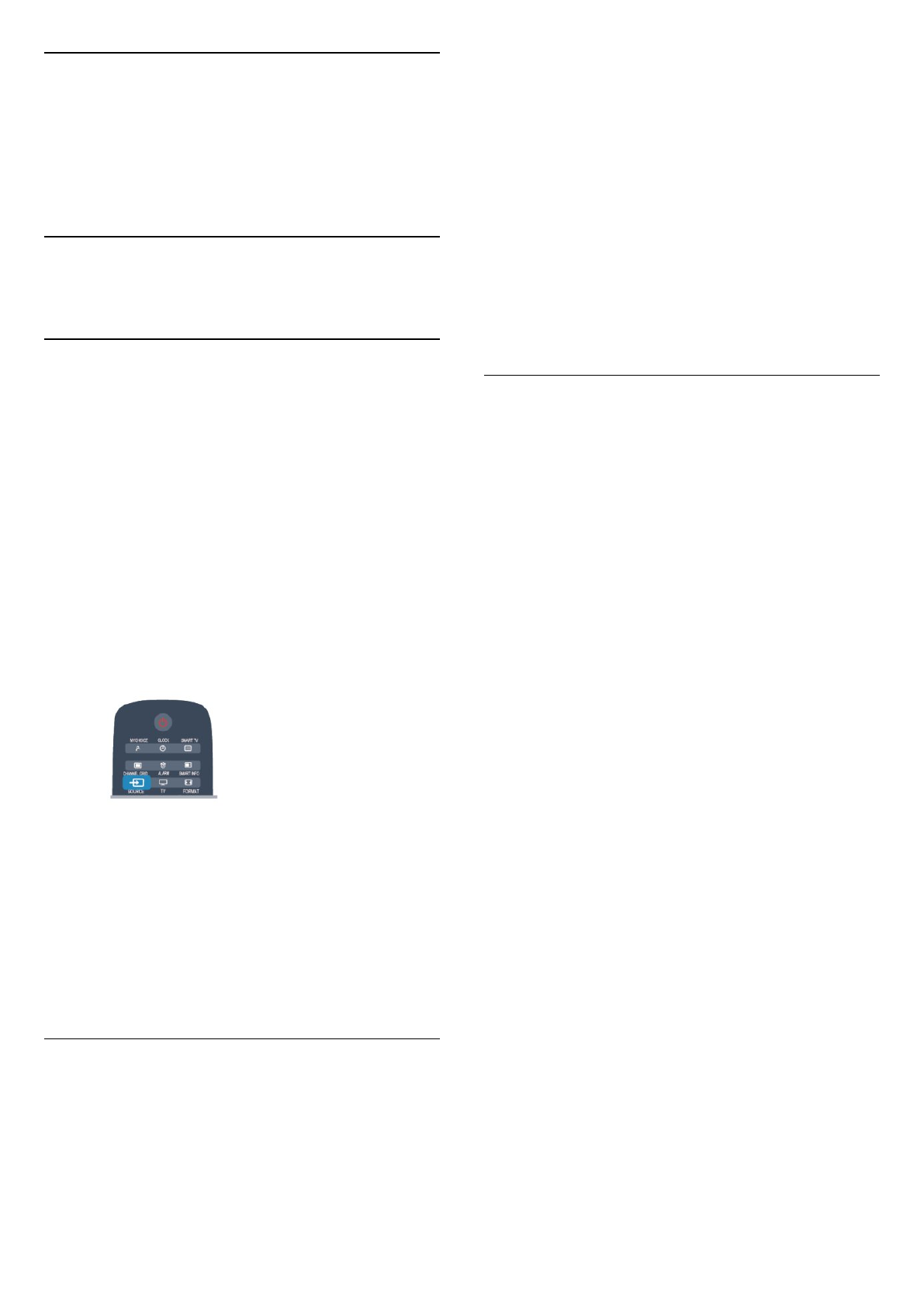
13
Фотографии,
видеозаписи и
музыка
13.1
С USB-устройства или
компьютера
Что требуется
Можно просматривать фотографии, воспроизводить
музыку или видео с подключенного флэш-накопителя
или жесткого диска USB. Если компьютер подключен
к домашней сети, вы можете смотреть и
воспроизводить файлы с компьютера на экране
телевизора.
С устройства USB
Включите телевизор, подключите флэш-накопитель
или жесткий диск USB к свободному порту USB.
После того как устройство будет распознано, на
экране телевизора отобразится список файлов.
Если список файлов не появился автоматически,
нажмите кнопку SOURCE, выберите пункт Обзор
USB и нажмите OK.B.
Предупреждение
При попытке приостановления воспроизведения или
записи программы на подключенном жестком диске
USB, на экране телевизора появится запрос на
форматирование жесткого диска USB.
Форматирование приведет к удалению всех файлов,
сохраненных на жестком диске USB.
Панель меню и сортировка файлов
При подключении устройства USB файлы на
телевизоре сортируются по типу. Перейдите к
панели меню и выберите необходимый тип файлов.
При просмотре файлов с компьютера на экране
телевизора обзор файлов и папок производится
только так, как на компьютере.
Панель меню
Перейдите к панели меню и выберите тип файлов
для просмотра или воспроизведения.
Выберите
Фото,
Музыка или
Видео. Или
перейдите в меню
Папки и найдите нужный файл.
Сортировка
Для просмотра фотографий по дате, месяцу, году или
в алфавитном порядке по названию нажмите
Сортировать.
Для просмотра музыкальных файлов по альбомам,
исполнителю, жанру или в алфавитном порядке по
названию нажмите
Сортировать.
Видеофайлы сортируются в алфавитном порядке.
Просмотр фотографий
Для просмотра фотографий выберите
Фото на
панели меню, выберите миниатюру фотографии и
нажмите OK.
Если в папке сохранено несколько фотографий, для
отображения всех фотографий в папке в режиме
слайд-шоу выберите фотографию и нажмите
Слайд-шоу.
Для перехода к следующей или предыдущей
фотографии нажмите CH
или CH
.
Для остановки слайд-шоу и закрытия фотографии
нажмите
.
Во время воспроизведения слайд-шоу можно
включить музыкальное сопровождение.
Включите музыку, а затем запустите слайд-шоу.
1. Выберите музыкальную композицию или папку с
музыкальными композициями и нажмите OK.
2. Нажмите CHANNEL GRID и выберите
Фото.
3. Выберите фотографию или папку с фотографиями
и нажмите
Слайд-шоу.
Info (Информация)
Чтобы информация (размер, дата создания, путь к
файлу и пр.) отображалась на фотографии, выберите
фотографию и нажмите кнопку INFO.
Чтобы скрыть информацию, нажмите кнопку
повторно.
Опции
Нажмите OPTIONS.
• Вперемешку
Отображение фотографий в случайном порядке.
• Повтор
Непрерывное воспроизведение слайд-шоу.
• Скорость слайд-шоу
Выбор времени отображения кадров в режиме
слайд-шоу.
• Переход слайд-шоу
Выбор типа переходов между кадрами.
Чтобы выйти из режима Обзор USB, нажмите
и
52
Содержание
- 4 Установка; Подставка для телевизора
- 6 Соединения; Советы по подключению; Антенна
- 7 EasyLink HDMI CEC; EasyLink
- 9 Общий интерфейс – CAM; CAM
- 10 Домашний кинотеатр; Подключение домашнего; Настройки аудиовыхода
- 11 Неполадки со звуком с домашнего; Проигрыватель Blu-ray
- 12 Игровая приставка; HDMI
- 13 Фотокамера; Видеокамера
- 14 Компьютер; Подключение; Наушники
- 15 Пульт ДУ; Обзор кнопок; Верхняя сторона; На дне
- 16 Батарейки
- 17 Включение; Включение или перевод в; Кнопки на телевизоре*
- 18 Профессиональные настройки
- 20 Настройка часов
- 22 Копирование; Настройка MyChoice
- 23 Телеканалы; Просмотр телеканалов; Переключение каналов
- 27 Субтитры и языки
- 28 Интерактивное телевидение
- 29 Настройка канала; Обновить каналы
- 34 Главное меню
- 35 Настройки; Меню настройки
- 36 Изображение; Стиль изображения; Параметры изображения
- 39 Игра или компьютер
- 40 Местоположение; Звук; Стиль звука
- 42 Установка ТВ; Универсальный доступ
- 44 Сигнал клавиши
- 45 Гид передач; Что требуется; Открытие телегида; Изменить день; Установить напоминание; Поиск по жанру
- 46 Источники; Список источников
- 47 Таймеры и часы; Таймер отключения; Таймер выключения; Будильник
- 49 Сеть
- 50 Неполадки сети; Проводная сеть; Подключение маршрутизатора
- 51 Настройки сети
- 52 компьютера
- 54 Включение Miracast; Просмотр экрана устройства на; Блокировка устройства
- 56 Skype; Сведения о Skype; Установка камеры
- 57 Учетная запись Microsoft; Невозможность экстренных; Меню Skype
- 58 Мой профиль; Ваши контакты
- 59 Совершение вызова в; Голосовые и видеовызовы
- 61 Вход
- 62 Переадресация звонков
- 63 Выход
- 64 Smart TV; Сведения о Smart TV; Доступ к Smart TV
- 66 Сброс Smart TV
- 67 Характеристики; Взаимодействие с; Энергосбережение
- 68 Тип; Размеры и вес
- 69 Мультимедиа
- 71 ПО; Обновление ПО; Обновление через USB; Версия программного
- 78 Поиск и устранение; Каналы
- 81 Безопасность
- 82 Уход за экраном
- 83 Условия использования
- 85 Альянс Wi-Fi Alliance; Программное обеспечение MHEG





































































































